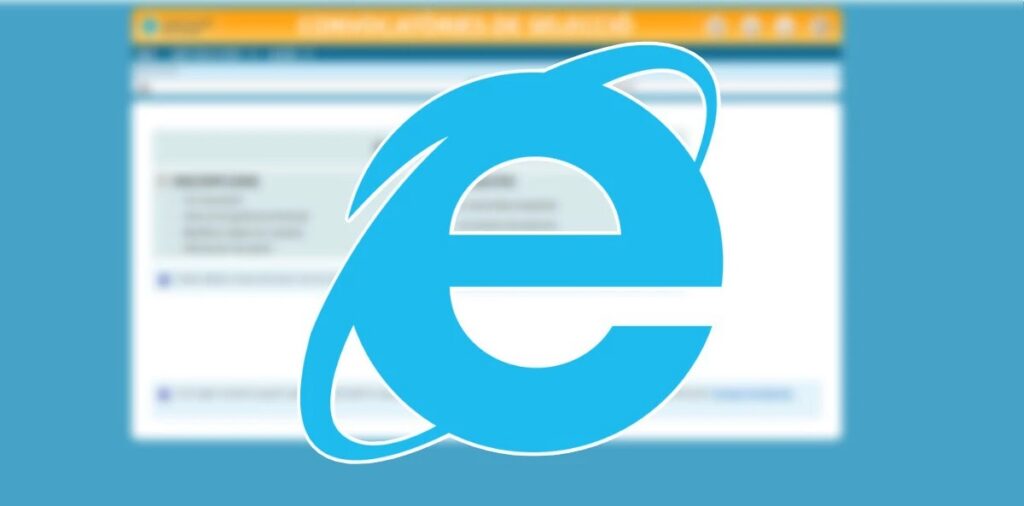
Para poder paliar todas estas críticas Microsoft Edge apareció en escena con un diseño mucho más moderno y con un mejor rendimiento al basarse en Chromium. Con este movimiento podríamos llegar a pensar que con esto desaparecía por completo Internet Explorer, pero la realidad es que si frecuentas las webs de la administración pública vas a seguir obligado a usarlo a través del modo de compatibilidad.
Y es que todavía algunas webs de la administración siguen ancladas en el más profundo pasado, y al entrar a ellas parece que te has metido en una máquina del tiempo y has ido atrás casi 20 años. Esta dejadez hace que sigan sin ser compatibles con los navegadores actuales, y únicamente se lleven bien con Internet Explorer.
Uno de los casos que me ha ocurrido a mi particularmente radica en la web pública de Cataluña para inscribirse en la bolsa de profesionales de su sistema sanitario. Quitando el diseño que es realmente malo, nada más entrar solicita que utilice Microsoft Edge con el modo de compatibilidad. Y es que he podido comprobar que sin este modo el rendimiento cae en picado y se hace realmente imposible utilizarla. Y esto es algo que ocurre en otras muchas webs de la administración que se quedan en el pasado, aunque otras se salvan y nos sorprenden por su buen funcionamiento.
-¿Cómo activar el modo de Internet Explorer en Microsoft Edge?
Y una vez puestos en situación, el problema que se presenta es que actualmente no se puede hacer uso de Internet Explorer al haber sido eliminado de Windows dejando únicamente Microsoft Edge. Pero desde Microsoft han querido adelantarse al problema, dejando la posibilidad de activar un modo de compatibilidad con Internet Explorer. Con este modo se podrá simular ante esas webs que se está empleando Internet Explorer para que funcionen correctamente.
Para poder activarlo primeramente vamos a tener que entrar en Edge e introducir en la barra de direcciones superior edge://settings/defaultbrowser y hacer clic posteriormente en Entrar.
En la ventana que se abre, deberás desplazarte a la opción Permitir que los sitios se vuelvan a cargar en modo Internet Explorer y seleccionar a la derecha en el desplegable Permitir y posteriormente reiniciar el navegador.
En esta misma ventana vas a poder agregar en la parte posterior las URL donde se solicita este requisito pulsando en el botón Agregar. Es importante destacar que va a tener una duración de un mes esta autorización que le damos a la web para que pueda usar la compatibilidad IE.
Pero si no quieres agregar la URL, simplemente deberás acceder a la web en la que te interese tener este modo activo y pulsar en los puntos suspensivos que aparece en la esquina superior derecha. En el menú desplegable se deberá pulsar en Volver a cargar en modo de Internet Explorer.
En la nueva ventana que se abre de esta web aparecerá en la parte superior un aviso informando que se está simulando Internet Explorer para que funcione correctamente. En cualquier momento se va a poder dar marcha atrás para regresar al modo normal, aunque si es cierto que si te desplazas a otra web diferente dejará de estar activa esta función.